Как скачать Windows 11 и 10 ISO с помощью UUP Dump
 В последнее время скачивание оригинальных образов Windows 11 или Windows 10 с сайта Майкрософт из РФ затруднено: даже с VPN не всегда удается получить ссылку на загрузку, а утилита Media Creation Tool, исправно работавшая совсем недавно, может сообщать об ошибках запуска.
В последнее время скачивание оригинальных образов Windows 11 или Windows 10 с сайта Майкрософт из РФ затруднено: даже с VPN не всегда удается получить ссылку на загрузку, а утилита Media Creation Tool, исправно работавшая совсем недавно, может сообщать об ошибках запуска.
При необходимости получить оригинальный образ можно использовать «обходной путь» — загрузка файлов UUP (Unified Update Platform) с последующей сборкой ISO из них. В этой инструкции о том, как именно происходит весь процесс.
UUP Dump
Доступно два популярных сайта, позволяющих осуществить задуманное, первый из них — UUP Dump.
Порядок использования будет следующим:
- Зайдите на сайте https://uupdump.net/
- Выберите ту сборку Windows 11/10 которая вам требуется. Для этого проще всего нажать по соответствующей кнопке внизу поля поиска:
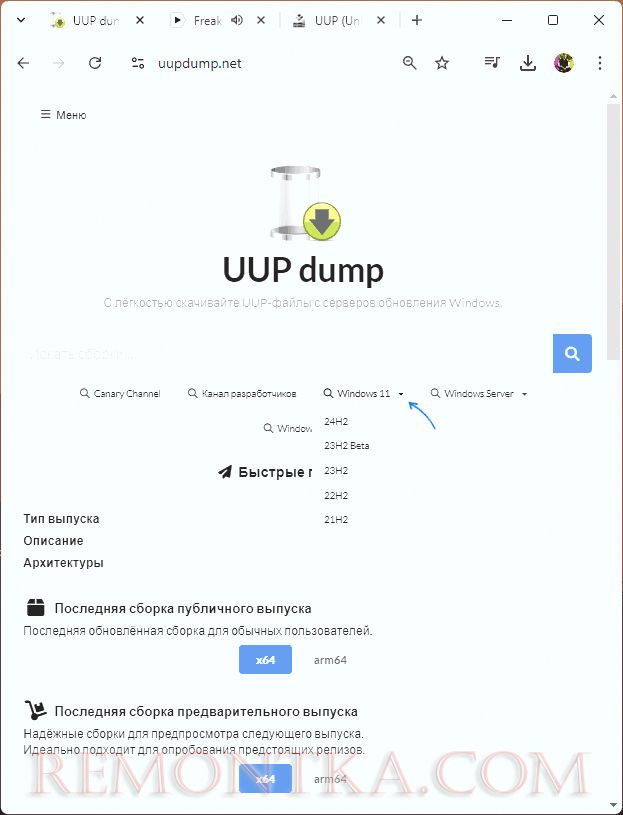
- Выберите нужную версию сборки, обычно требуется x64 (amd 64) последней версии:
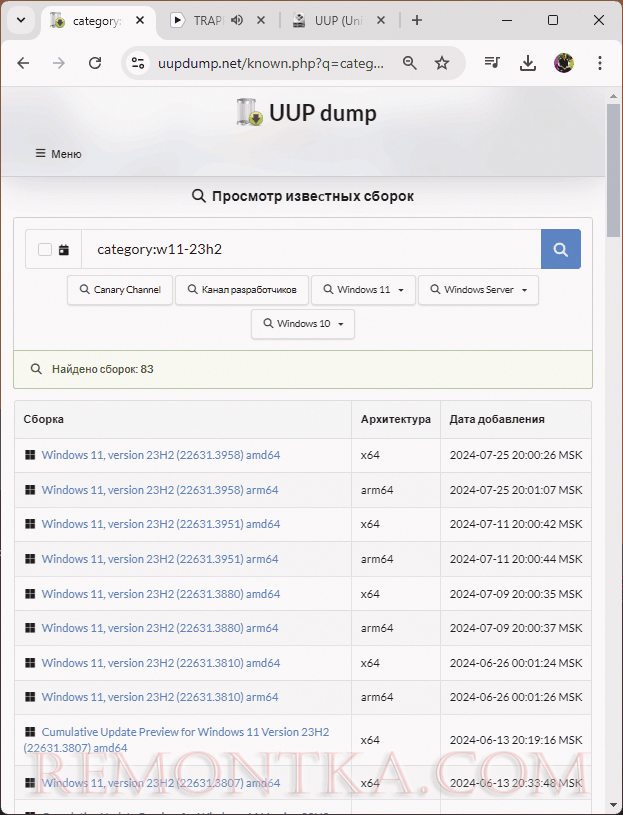
- Выберите язык образа и нажмите «Далее».
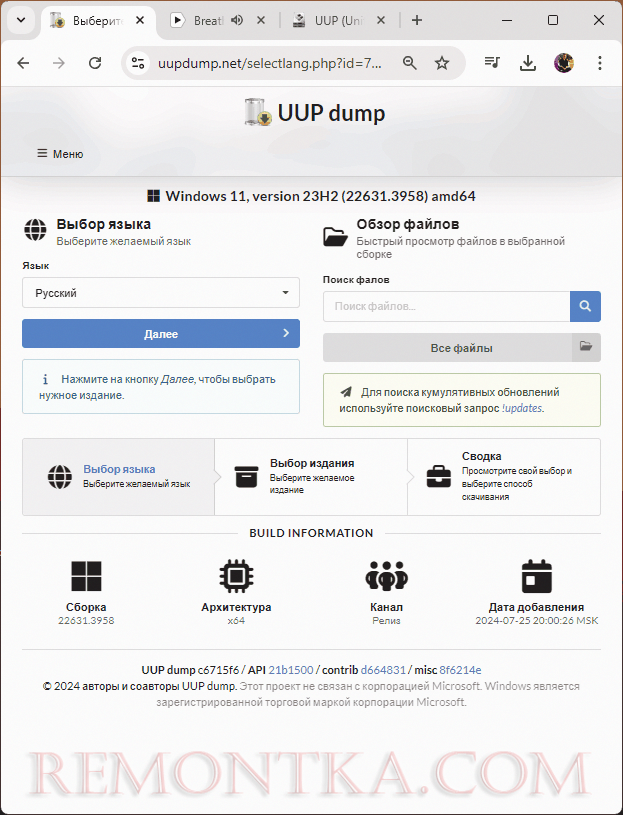
- Выберите издания: обычно достаточно оставить включенными Home и Pro, нажмите «Далее».
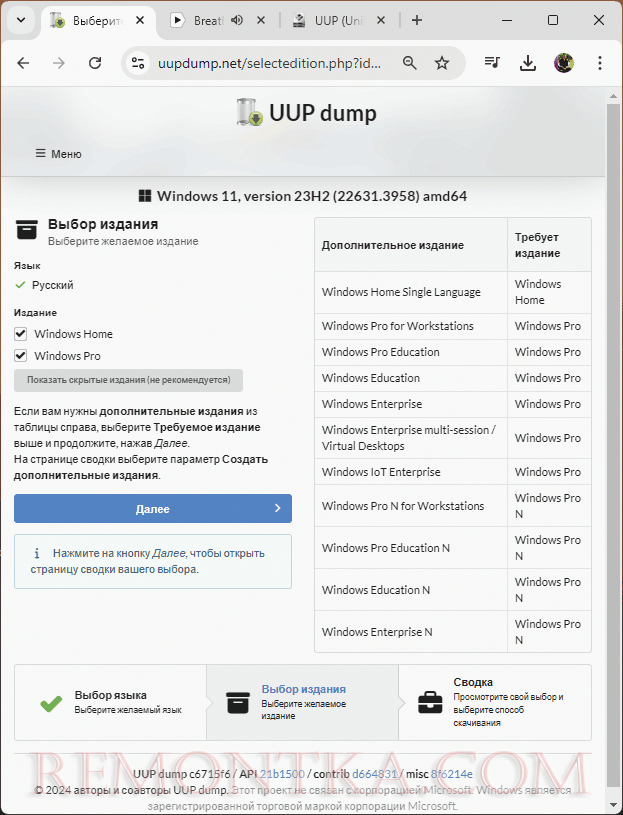
- Оставьте отмеченным пункт «Скачать и преобразовать в ISO», рекомендую также отметить пункт «Использовать сплошное (ESD) сжатие». При желании можно снять отметку «Включить обновления» (это ускорит процесс создания ISO). Нажмите «Создать пакет для скачивания».
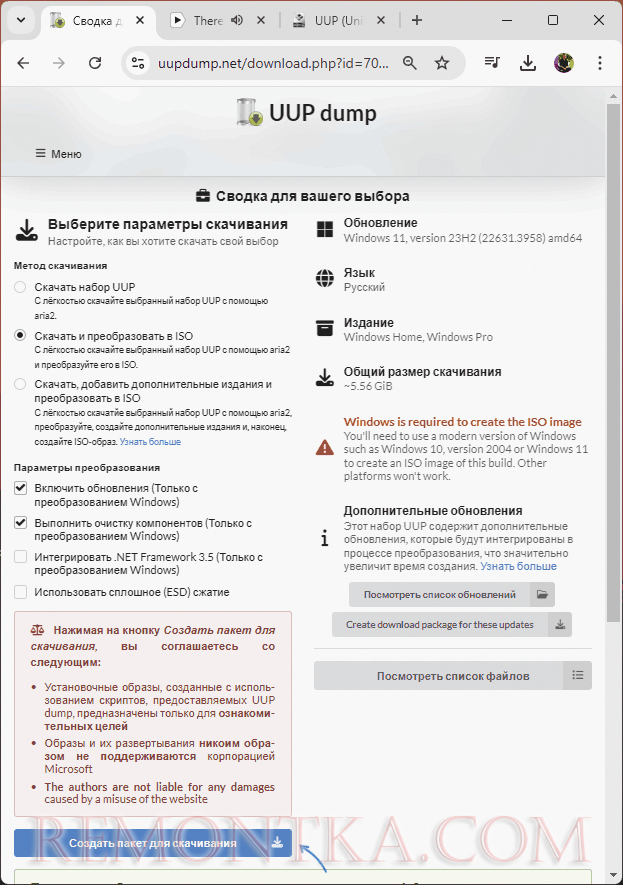
- На компьютер будет загружен архив ZIP, распакуйте его в какую-либо папку на компьютере (не следует распаковывать напрямую на рабочий стол), запустите файл uup_download_windows.cmd
- Если появится уведомление «Система Windows защитила ваш компьютер», нажмите «Подробнее», а затем — «Выполнить в любом случае».
- После запуска вам потребуется подтвердить загрузку необходимого файла (вводом R).
- Начнется автоматическая загрузка файлов Windows, которая может занять продолжительное время, а затем их конвертация в ISO, что также продолжительный процесс, состоящий из нескольких этапов.
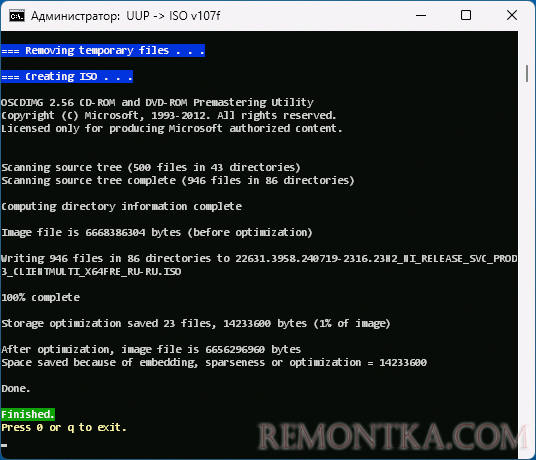
В результате вы получите готовый ISO-образ выбранной вами версии Windows в той же папке, откуда запускался скрипт:
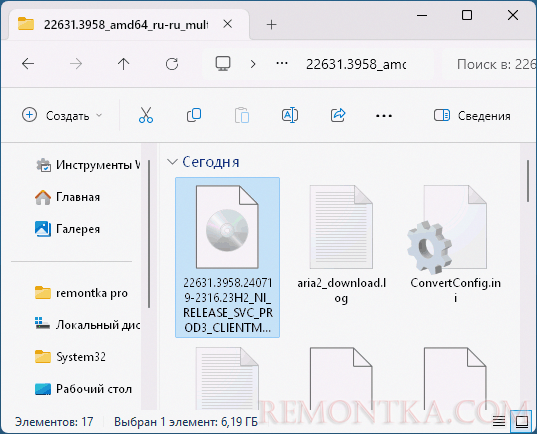
UUP Generation Project на RG-Adguard
Ещё один, схожий по сути сайт — https://uup.rg-adguard.net/ . Действия на нём, возможно, ещё проще: укажите нужный релиз Windows, в «Тип загрузки» установите «Скачать ISO компилятор в один клик» и скачайте готовый CMD файл:
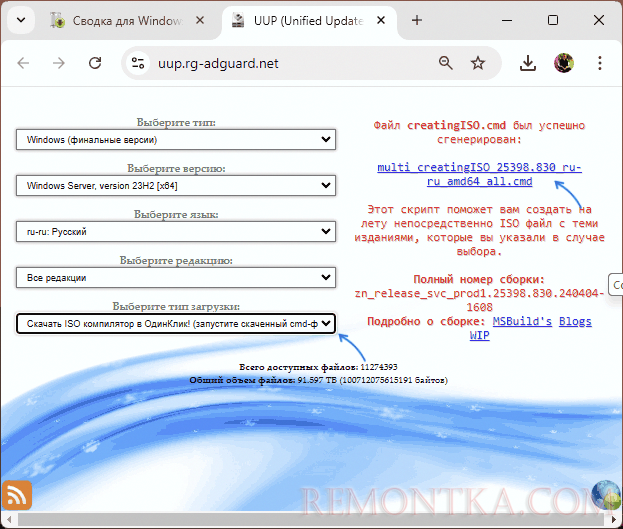
Положите этот файл в какую-то отдельную папку (не оставляйте на рабочем столе, может привести к проблемам с уже имеющимся на нём файлами) и запустите. При запросах в командной строке ответьте на них утвердительно, дождитесь загрузки файлов и создания ISO (может занять продолжительное время) — он будет автоматически создан в той же папке, где находился CMD файл.